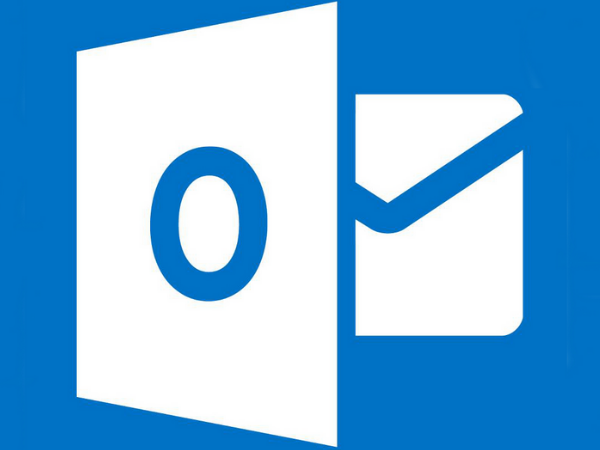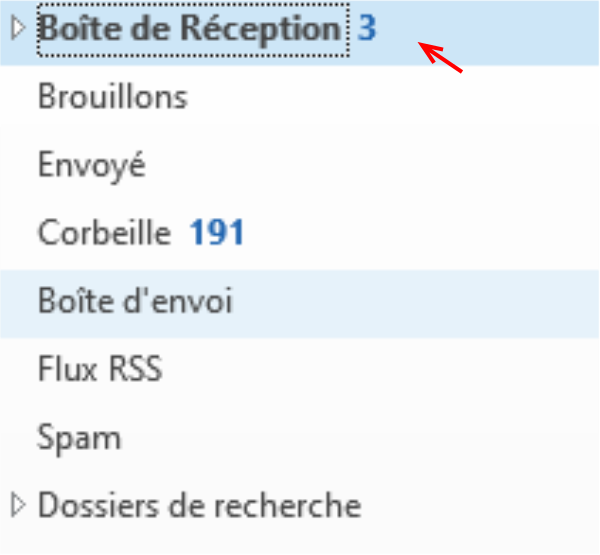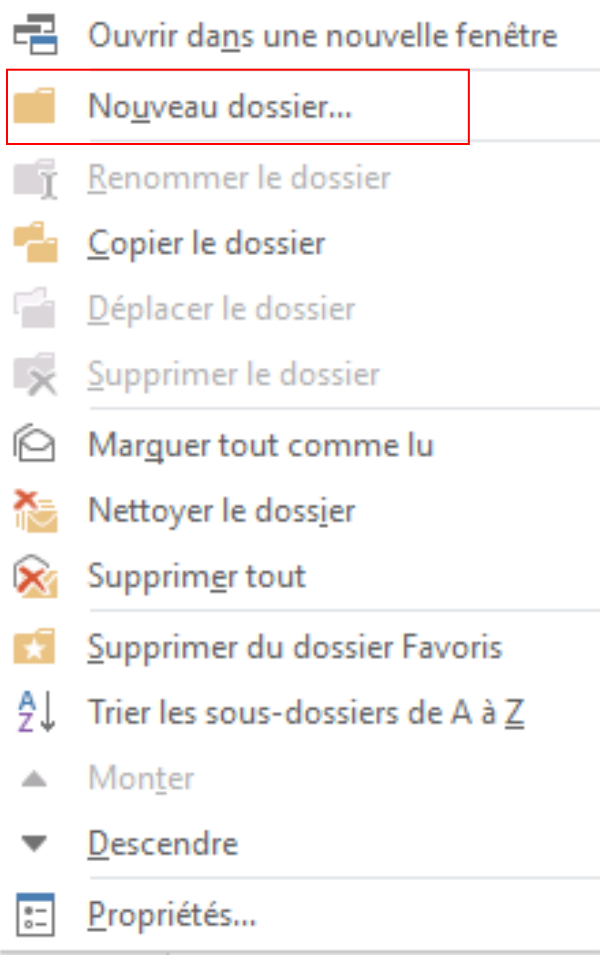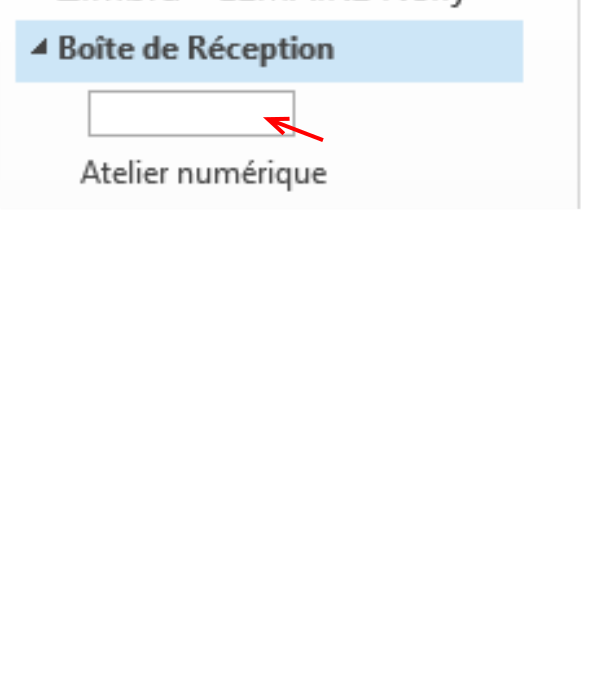| [version en cours de rédaction] | [en attente de relecture] |
(Page créée avec « {{Tuto Details |Main_Picture=Manual-Trucs_et_astuces_de_la_messagerie_Outlook_-_Niveau_avanc_Annotation_2023-03-07_115656.png |Main_Picture_annotation={"version":"3.5.0","... ») |
m (Lemaire Nelly a déplacé la page Créer un dossier vers Créer un dossier - Outlook) |
||
| (2 révisions intermédiaires par le même utilisateur non affichées) | |||
| Ligne 5 : | Ligne 5 : | ||
|Categories=Numérique | |Categories=Numérique | ||
|Public=Professionnels, Grand public, Médiateurs | |Public=Professionnels, Grand public, Médiateurs | ||
| + | |Type de contenu=Fiche action | ||
|Difficulty=Very easy | |Difficulty=Very easy | ||
|Duration=1 | |Duration=1 | ||
| Ligne 23 : | Ligne 24 : | ||
|Step_Content=Cliquez sur "'''Nouveau dossier'''" | |Step_Content=Cliquez sur "'''Nouveau dossier'''" | ||
|Step_Picture_00=Cr_er_un_dossier_Capture_d_cran_2022-05-24_122534.png | |Step_Picture_00=Cr_er_un_dossier_Capture_d_cran_2022-05-24_122534.png | ||
| + | |Step_Picture_00_annotation={"version":"3.5.0","objects":[{"type":"image","version":"3.5.0","originX":"left","originY":"top","left":0,"top":0.23,"width":220,"height":350,"fill":"rgb(0,0,0)","stroke":null,"strokeWidth":0,"strokeDashArray":null,"strokeLineCap":"butt","strokeDashOffset":0,"strokeLineJoin":"miter","strokeMiterLimit":4,"scaleX":2.73,"scaleY":2.73,"angle":0,"flipX":false,"flipY":false,"opacity":1,"shadow":null,"visible":true,"clipTo":null,"backgroundColor":"","fillRule":"nonzero","paintFirst":"fill","globalCompositeOperation":"source-over","transformMatrix":null,"skewX":0,"skewY":0,"crossOrigin":"","cropX":0,"cropY":0,"src":"https://rennesmetropole.dokit.app/images/2/27/Cr_er_un_dossier_Capture_d_cran_2022-05-24_122534.png","filters":[]},{"type":"wfrect","version":"3.5.0","originX":"center","originY":"center","left":237.92,"top":106.85,"width":461.84,"height":74.29,"fill":"rgba(255,0,0,0)","stroke":"#FF0000","strokeWidth":2,"strokeDashArray":null,"strokeLineCap":"butt","strokeDashOffset":0,"strokeLineJoin":"miter","strokeMiterLimit":4,"scaleX":1,"scaleY":1,"angle":0,"flipX":false,"flipY":false,"opacity":1,"shadow":null,"visible":true,"clipTo":null,"backgroundColor":"","fillRule":"nonzero","paintFirst":"fill","globalCompositeOperation":"source-over","transformMatrix":null,"skewX":0,"skewY":0,"rx":0,"ry":0}],"height":955,"width":600} | ||
}} | }} | ||
{{Tuto Step | {{Tuto Step | ||
| Ligne 36 : | Ligne 38 : | ||
{{PageLang}} | {{PageLang}} | ||
{{Tuto Status | {{Tuto Status | ||
| − | |Complete= | + | |Complete=Published |
}} | }} | ||
Version actuelle datée du 3 juillet 2023 à 10:04
Ce tutoriel vous apprendra à créer un dossier sur l'application Outlook 2016.
Difficulté
Très facile
Durée
1 minute(s)
Public
Professionnels, Grand public, Médiateurs
Licence
CC-BY-NC-SA
Type de contenu
Fiche action
Étape 3 - Choisir un titre
Nommez votre dossier, puis, tapez sur la touche entrée.
Votre dossier est créé !
Published